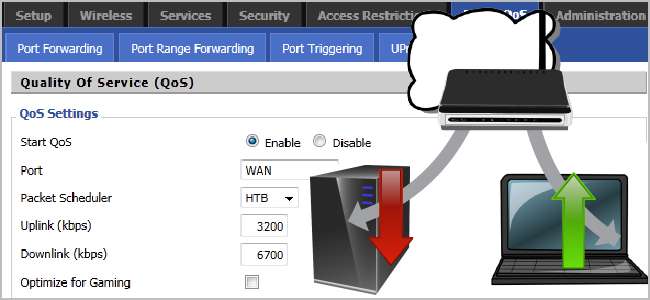
Ter um servidor de mídia é realmente incrível, a menos que as outras pessoas em sua rede não saibam como compartilhar a largura de banda. Usando algumas regras de QoS simples, você pode dar ao seu computador uma prioridade e impedir que seus fluxos sejam interrompidos.
Se você tem um servidor de mídia ou um HTPC que faz streaming, obviamente vai querer ter certeza de que pode assistir ao seu conteúdo sem que ele gagueje ou caia. O problema é que, com uma tonelada de dispositivos em sua rede, a largura de banda em seu HTPC precisa de uma prioridade. Como alternativa, talvez você tenha um filho que transmite um pouco demais e está sugando mais do que seu quinhão de largura de banda. Você pode limitar a conexão a um computador sem mexer com o resto.
Como essa dica pode ser usada para desequilibrar sua largura de banda e também para equilibrá-la, recomendamos que você tenha cuidado e moderação. Com o grande poder de QoS e DD-WRT vem uma grande responsabilidade.
Priorizando via endereço MAC
Usar o endereço MAC de um computador é uma ótima maneira de priorizar seu tráfego porque ele funcionará mesmo se seu IP mudar. No entanto, isso realmente só afeta a priorização se a conexão for iniciada a partir deste endereço de hardware. Isso significa que se o tráfego foi iniciado em outro lugar, nossas configurações não farão diferença, mesmo se o destino for este computador específico. Como tal, isso funciona bem ao tentar adicionar importância ao tráfego que um computador inicia, como fluxos, e é menos eficaz para coisas como controlar torrents.
Abra seu navegador e acesse a página de login do roteador habilitado para DD-WRT. Clique em NAT / QoS e depois em QoS. Isso o levará para a página Qualidade de serviço.
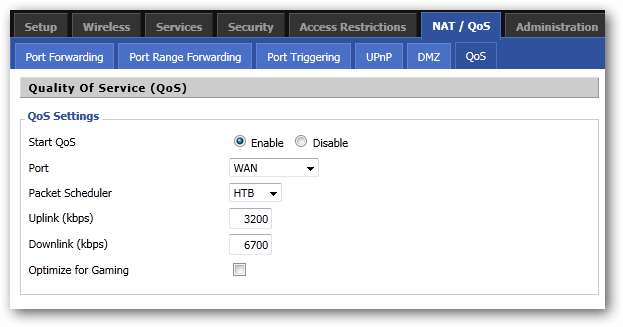
Aqui, você deseja ter certeza de que a Qualidade de serviço está habilitada, configurada para WAN e está usando HTB como programador de pacotes.
Você também deseja definir o Uplink para algo entre 80% e 95% da largura de banda máxima de upload que você tem. O Downlink deve estar entre 80% e 100%. Em teoria, você quer ter certeza de que, se houver um gargalo na velocidade de entrada ou saída de sua rede, é no roteador para que possa ser gerenciado.
Em seguida, desça até a seção de Prioridade MAC.
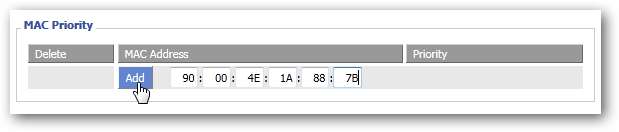
Digite o endereço MAC do seu computador. Se você não tem certeza de como procurar, confira nosso artigo sobre DHCP estático e role para baixo para ver como encontrar seu endereço MAC.
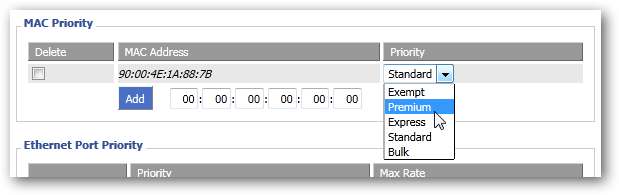
Então, você pode apenas definir a prioridade. Você pode configurá-lo como Premium ou Express, ambos melhorarão muito as velocidades que seu computador obterá.
Priorizando via endereço IP
Quando você altera as prioridades por meio do endereço IP, o DD-WRT gerencia todo o tráfego, não apenas o tráfego iniciado por aquele computador específico. Isso significa que o recebimento de mensagens instantâneas, torrents e outro tráfego que o computador está recebendo e que pode começar de uma fonte externa é afetado. Dessa forma, você pode usar esse método para diminuir a prioridade de um computador em sua rede com muito mais eficiência, embora as consequências possam ser mais graves com a utilização de opções específicas. Este método funciona muito bem com um Configuração de DHCP estático , para que os endereços IP sejam vinculados a computadores individuais e não mudem.
Siga as instruções acima, mas em vez de ir para a seção de prioridade MAC, desça para a seção Netmask Priority.
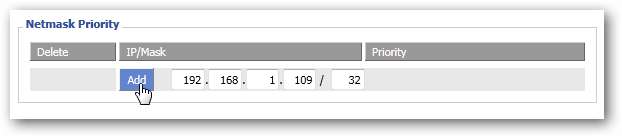
Adicione o endereço IP do computador de destino, seguido pela máscara. A máscara dirá ao DD-WRT a qual comprimento do endereço IP a regra deve ser aplicada. Por exemplo, uma máscara de 24 mudará a prioridade para endereços 192.168.1.x, e uma máscara de 32 mudará a prioridade de um único endereço IP. Você provavelmente desejará usar 32.
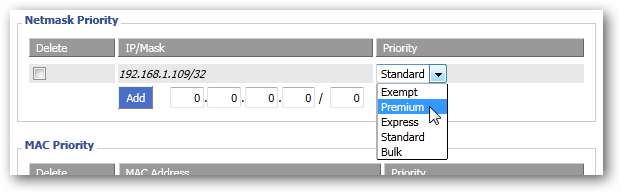
Em seguida, você pode alterar a prioridade. Se você quiser aumentá-lo, escolha Premium, pois funcionará melhor. Se desejar diminuí-lo, escolha Padrão e use-o em conjunto com um computador priorizado em outro lugar da rede. Se você realmente deseja ser mau, pode escolher Em massa para tráfego severamente despriorizado. Escolher Bulk só alocará largura de banda significativa quando todas as outras classes não estiverem recebendo tráfego. Isso é perfeito para um servidor BitTorrent ou FTP em sua rede, além de forçar um usuário com comportamento inadequado a falar com você sobre largura de banda reduzida.
O DD-WRT oferece algumas maneiras exclusivas de moldar o tráfego da Internet. Recebemos algumas solicitações específicas para aumentar e diminuir a prioridade de tráfego para computadores específicos em sua rede. Mais uma vez, sugerimos que você use isso com responsabilidade.
Você tem alguma história em que isso poderia ter ajudado em sua situação? Compartilhe suas experiências nos comentários!







